¿Qué es la “ALERTA DE VIRUS DE MICROSOFT”??
Este artículo le ayudará a eliminar la VIRUS ALERT DE MICROSOFT estafa desde el navegador y el sistema afectado. Siga las instrucciones de eliminación de soporte técnico de estafa se dan al final del artículo.
“VIRUS ALERT DE MICROSOFT” es una ventana emergente que muestra de virus falsos mensajes de alerta con el fin de engañarlo para llamar a un número falso de soporte técnico para obtener ayuda. Para parecer más legítimo el mensaje se hace pasar por la empresa Microsoft. Sin embargo, el pop-up “VIRUS ALERT DE MICROSOFT” no tiene ninguna conexión real con equipo de soporte de Microsoft. Es una estafa que intenta hacer creer que su PC se vea comprometida por un virus. La estafa puede transformarse en un virus si no se dan cuenta que es un mensaje falso y llamar al número de 1-844-808-7462.

Resumen de amenazas
| Nombre | VIRUS ALERT DE MICROSOFT |
| Escribe | Tech estafa Soporte |
| Números de teléfono asociados | 1-844-808-7462 1-888-351-0479 1-866-823-9222 1-844-813-1513 1-866-417-9111 1-844-507-3556 1-888-760-7614 1-855-978-2318 |
| Tiempo de eliminación | Aproximadamente 15 acta |
| Herramienta de eliminación |
Ver si su sistema ha sido afectado por malware
Descargar
Herramienta de eliminación de software malintencionado
|
VIRUS ALERT DE MICROSOFT – Untado
La alerta de virus falso VIRUS ALERT DE MICROSOFT se puede producir en su ordenador con la ayuda de diversas técnicas de distribución utilizados por los ladrones. En la mayoría de los casos registrados que aparece mientras está navegando por la red. Se puede inyectar en el código de los diferentes sitios web de origen desconocido. Los enlaces a estas páginas se pueden propagar a través de campañas de publicidad maliciosa, servicios de mensajería instantánea, o redirecciones de sitios web. Una sola visita de una página web comprometido puede desencadenar la estafa emergente desagradable.
Muchos programas de terceros pueden entregar la estafa por engañar a usted en la instalación de un programa potencialmente no deseado en su PC. Tales programas vienen equipados con otro software freeware y supuestamente útil. Los instaladores de los mismos software, sin embargo, a menudo tienen componentes adicionales que primero no se dan a conocer adecuadamente y segundo están configurados para instalar de forma predeterminada. Para evitar la instalación de contenido adicional en su PC Asegúrese de encontrar siempre y elija las opciones avanzadas de configuración personalizada o en la configuración.
Falso “VIRUS ALERT DE MICROSOFT” – detalles
“VIRUS ALERT DE MICROSOFT” pretende ser una notificación legítima Microsoft. Sin embargo, se trata de una estafa de soporte técnico que no está relacionado con la empresa, sino a sitios web comprometidos por delincuentes. Aunque, dicen ser técnicos certificados su único propósito es para que se sienta preocupado por la seguridad de su sistema y llamar al número que figura (“1-844-808-7462“).
¿Microsoft Enviar avisos de virus?
A continuación se puede leer un comunicado oficial publicado por soporte de microsoft en relación con las estafas de soporte técnico falsos que utilizan el nombre de la empresa:
Microsoft no envía mensajes de correo electrónico no solicitados o hacer llamadas telefónicas no solicitadas para solicitar información personal o financiera o reparar su computadora.
Así que ahora usted es probablemente seguro de que el equipo no está bloqueado ni es la clave de registro de Windows como la advertencia de virus falso emergente “VIRUS ALERT DE MICROSOFT” reclamaciones:
VIRUS ALERT DE MICROSOFT
Este equipo se bloquea
No apague el equipo y reinicie el equipo
clave de registro de su ordenador está bloqueado.
¿Por qué hemos bloqueado el ordenador?
Su clave de registro del ordenador es ilegal.
Su equipo está utilizando software pirata.
El ordenador está enviando virus en internet.
Su ordenador ha sido hackeado o se utiliza de un lugar indefinido.
Bloqueamos este equipo para su seguridad.
Póngase en contacto con Microsoft línea de ayuda para reactivar el ordenador.Texto presentado en el sitio web malicioso:
El ordenador está bloqueado de forma permanente.
Alerta de seguridad del sistema
Tu información (por ejemplo, contraseñas, mensajes y tarjetas de crédito) se ha extraído de su dispositivo. llamar a Microsoft
a - para proteger sus archivos y la identidad de un mal uso, Por favor, no intente cerrar esta página o su dispositivo se desactivará a
proteger sus datos.
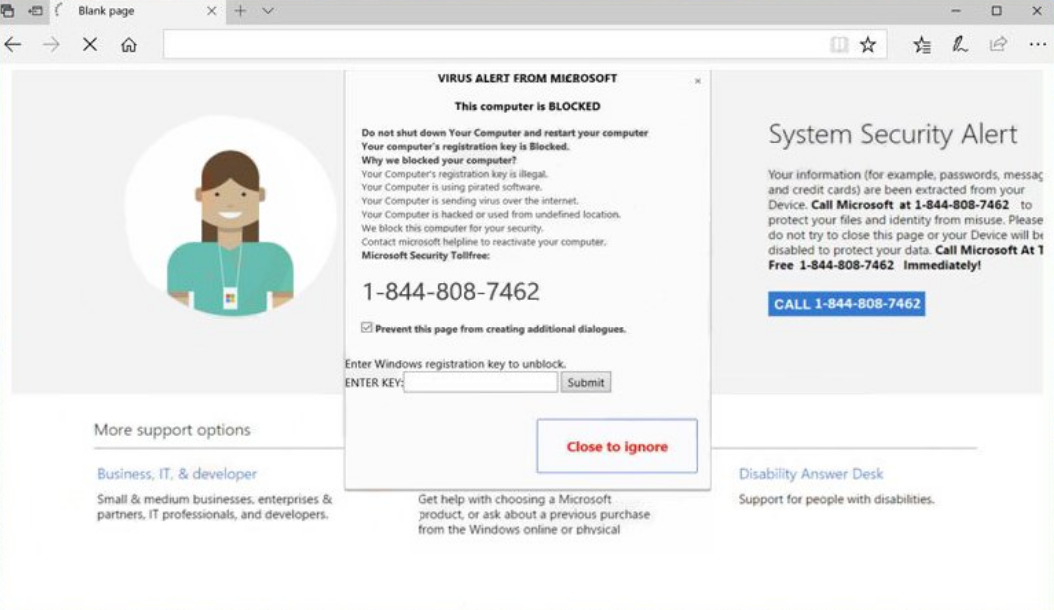
De hecho, cibercriminales están tratando de asustarlo para que les diera una llamada, ya que es una forma potencial de generación de ingresos. La estafa puede transformarse en un virus si no se dan cuenta que es un mensaje falso y llamar al número de. Una vez que se permite el acceso remoto a su ordenador, los intenders maliciosos son capaces de instalar cualquier software malicioso que quieren.
El mensaje falso “VIRUS ALERT DE MICROSOFT” es muy idéntica a otras estafas reportadas por nuestro equipo. Mensajes de este tipo de estafas han ido salvaje durante varios años a partir de ahora. Sólo para nombrar unos pocos – "Su equipo de Windows ha sido bloqueado" , "Alerta de seguridad de Microsoft System" , "Su ordenador ha sido bloqueado". Todos están diseñados para asustar a usted que algo está mal con su sistema por lo que son más propensos a llamar a los intenders maliciosos que tienen probabilidades de obtener dinero de usted o ofrecer diversas herramientas “útiles”. Tenga cuidado con este tipo de herramientas ya que una vez instalado en el PC pueden servir como puerta de entrada para las infecciones de malware graves o en el peor de los criminales conceder acceso remoto a su ordenador.
La estafa se puede evitar mediante un clic en el botón “X”. Si no funciona el Administrador de tareas y eliminar el proceso del navegador plagado haciendo clic en el botón derecho del ratón y seleccionando la opción Finalizar tarea. En algunos casos, la persistencia de este problema que se produce en los navegadores de uso común puede ser el resultado de un programa potencialmente no deseado instalado en su PC. La mayoría de programas potencialmente no deseados están diseñados para impulsar una gran cantidad de anuncios en línea en los navegadores de los usuarios infectados. Los anuncios pueden ser muy intrusivo y vienen en diferentes formas y tipos - banderas, pop-ups, pop-unders, imágenes, etc. Desafortunadamente, visitando algunos anuncios puede dar lugar a tener otro malware en el PC. Es por eso que es bueno para analizar su sistema con una herramienta anti-spyware avanzado y asegurarse de que su PC está a salvo.
Para resumir, recomendamos hacer caso omiso de la “VIRUS ALERT DE MICROSOFT” pop-up y nunca llamar al número de teléfono proporcionado.
Cómo quitar el virus de alerta alerta de virus falso DE MICROSOFT
A continuación se enumeran todos los pasos que le ayudarán a eliminar “VIRUS ALERT DE MICROSOFT” redirigir completamente de una Chrome afectada, Mozilla, Explorador, o Safari. La guía incluye pasos que revelan cómo quitar el programa desagradable de su sistema Windows, así. Puede elegir si seguir un manual o una eliminación automática. Una vez que complete la extracción manual algunas sobras pueden permanecer en el sistema por lo que necesita para comprobar si su PC es seguro o no. Con una exploración de una herramienta anti-malware avanzado, usted será capaz de localizar todos los archivos dañinos y eliminarlos por completo de la PC.
- Ventanas
- Mac OS X
- Google Chrome
- Mozilla Firefox
- Microsoft Edge
- Safari
- Internet Explorer
- Detener Push Pop-ups
Cómo quitar ALERTA DE VIRUS DE MICROSOFT de Windows.
Paso 1: Analizar en busca de alerta de virus DE MICROSOFT con la herramienta de SpyHunter Anti-Malware



Paso 2: Inicie su PC en modo seguro





Paso 3: Desinstalar el virus de alerta DE MICROSOFT y el software relacionado desde Windows
Aquí es un método en pocos y sencillos pasos que debe ser capaz de desinstalar la mayoría de los programas. No importa si usted está utilizando Windows 10, 8, 7, Vista o XP, esos pasos conseguirán el trabajo hecho. Arrastrando el programa o su carpeta a la papelera de reciclaje puede ser una muy mala decisión. Si lo haces, partes y piezas del programa se quedan atrás, y que puede conducir a un trabajo inestable de su PC, errores con las asociaciones de tipo de archivo y otras actividades desagradables. La forma correcta de obtener un programa de ordenador es de desinstalarla. Para hacer eso:


 Siga las instrucciones anteriores y se le desinstalar correctamente la mayoría de los programas.
Siga las instrucciones anteriores y se le desinstalar correctamente la mayoría de los programas.
Paso 4: Limpiar cualquier registro, Created by VIRUS ALERT FROM MICROSOFT on Your PC.
Los registros normalmente dirigidos de máquinas Windows son los siguientes:
- HKEY_LOCAL_MACHINE Software Microsoft Windows CurrentVersion Run
- HKEY_CURRENT_USER Software Microsoft Windows CurrentVersion Run
- HKEY_LOCAL_MACHINE Software Microsoft Windows CurrentVersion RunOnce
- HKEY_CURRENT_USER Software Microsoft Windows CurrentVersion RunOnce
Puede acceder a ellos abriendo el editor del registro de Windows y eliminar cualquier valor, creado por el virus de alerta DE MICROSOFT existe. Esto puede ocurrir siguiendo los pasos debajo:


 Propina: Para encontrar un valor creado por virus, usted puede hacer clic derecho sobre él y haga clic "Modificar" para ver qué archivo que está configurado para ejecutarse. Si esta es la ubicación del archivo de virus, quitar el valor.
Propina: Para encontrar un valor creado por virus, usted puede hacer clic derecho sobre él y haga clic "Modificar" para ver qué archivo que está configurado para ejecutarse. Si esta es la ubicación del archivo de virus, quitar el valor.
Guía de eliminación de video para VIRUS ALERT DE MICROSOFT (Ventanas).
Deshágase de ALERTA DE VIRUS DE MICROSOFT de Mac OS X.
Paso 1: Desinstalar el virus de alerta DE MICROSOFT y eliminar archivos y objetos relacionados





Mac le mostrará una lista de elementos que se inicia automáticamente cuando se conecte. Busque cualquier aplicaciones sospechosas idénticos o similares al virus de alerta de MICROSOFT. Compruebe la aplicación que desea detener la ejecución de forma automática y luego seleccione en el Minus ("-") icono para ocultarlo.
- Ir Descubridor.
- En la barra de búsqueda, escriba el nombre de la aplicación que desea eliminar.
- Por encima de la barra de búsqueda cambiar los dos menús desplegables para "Sistema de Archivos" y "Están incluidos" de manera que se puede ver todos los archivos asociados con la aplicación que desea eliminar. Tenga en cuenta que algunos de los archivos no pueden estar relacionados con la aplicación así que mucho cuidado, que los archivos que elimine.
- Si todos los archivos que están relacionados, sostener el ⌘ + A para seleccionar y luego los llevan a "Basura".
En caso de que no se puede eliminar el virus de alerta DE MICROSOFT través Paso 1 encima:
En caso de que usted no puede encontrar los archivos de virus y objetos en sus solicitudes u otros lugares que hemos mostrado anteriormente, puede buscar manualmente para ellos en las bibliotecas de su Mac. Pero antes de hacer esto, Por favor, lea la declaración de abajo:



Puede repetir el mismo procedimiento con los siguientes Biblioteca directorios:
→ ~ / Library / LaunchAgents
/Library / LaunchDaemons
Propina: ~ es allí a propósito, porque conduce a más LaunchAgents.
Paso 2: Busque y elimine archivos VIRUS ALERT FROM MICROSOFT de su Mac
Cuando se enfrentan a problemas en su Mac como resultado de scripts y programas no deseados, tales como el virus de ALERTA DE MICROSOFT, la forma recomendada de eliminar la amenaza es mediante el uso de un programa anti-malware. SpyHunter para Mac ofrece funciones de seguridad avanzadas junto con otros módulos que mejorarán la seguridad de su Mac y la protegerán en el futuro.
Guía de eliminación de video para VIRUS ALERT DE MICROSOFT (Mac)
Eliminar VIRUS ALERT DE MICROSOFT de Google Chrome.
Paso 1: Inicie Google Chrome y abra el menú desplegable

Paso 2: Mueva el cursor sobre "Instrumentos" y luego desde el menú ampliado elegir "Extensiones"

Paso 3: Desde el abierto "Extensiones" Menú localizar la extensión no deseada y haga clic en su "Quitar" botón.

Paso 4: Después se retira la extensión, reiniciar Google Chrome cerrando desde el rojo "X" botón en la esquina superior derecha y empezar de nuevo.
Borrar ALERTA DE VIRUS DE MICROSOFT de Mozilla Firefox.
Paso 1: Inicie Mozilla Firefox. Abra la ventana del menú:

Paso 2: Seleccione el "Complementos" icono en el menú.

Paso 3: Seleccione la extensión no deseada y haga clic "Quitar"

Paso 4: Después se retira la extensión, reinicie Mozilla Firefox cerrando desde el rojo "X" botón en la esquina superior derecha y empezar de nuevo.
Desinstalar VIRUS ALERT DE MICROSOFT de Microsoft Edge.
Paso 1: Inicie el navegador Edge.
Paso 2: Abra el menú desplegable haciendo clic en el icono en la esquina superior derecha.

Paso 3: En el menú desplegable seleccione "Extensiones".

Paso 4: Elija la extensión sospechosa de ser maliciosa que desea eliminar y luego haga clic en el ícono de ajustes.

Paso 5: Elimine la extensión maliciosa desplazándose hacia abajo y luego haciendo clic en Desinstalar.

Eliminar ALERTA DE VIRUS DE MICROSOFT de Safari
Paso 1: Inicie la aplicación Safari.
Paso 2: Después de solo pasar el cursor del ratón a la parte superior de la pantalla, haga clic en el texto de Safari para abrir su menú desplegable.
Paso 3: En el menú, haga clic en "Preferencias".

Paso 4: Después de esto, seleccione la pestaña 'Extensiones'.

Paso 5: Haga clic una vez en la extensión que desea eliminar.
Paso 6: Haga clic en 'Desinstalar'.

Una ventana emergente aparecerá que pide la confirmación para desinstalar la extensión. Seleccionar 'Desinstalar' otra vez, y el virus de alerta DE MICROSOFT será eliminada.
Elimine la ALERTA DE VIRUS DE MICROSOFT de Internet Explorer.
Paso 1: Inicie Internet Explorer.
Paso 2: Haga clic en el ícono de ajustes con la etiqueta 'Herramientas' para abrir el menú desplegable y seleccione 'Administrar complementos'

Paso 3: En la ventana 'Administrar complementos'.

Paso 4: Seleccione la extensión que desea eliminar y luego haga clic en 'Desactivar'. Aparecerá una ventana emergente para informarle de que está a punto de desactivar la extensión seleccionada, y algunos más complementos podrían estar desactivadas, así. Deje todas las casillas marcadas, y haga clic en 'Desactivar'.

Paso 5: Después de la extensión no deseada se ha eliminado, reinicie Internet Explorer cerrándolo desde el botón rojo 'X' ubicado en la esquina superior derecha y vuelva a iniciarlo.
Elimine las notificaciones automáticas de sus navegadores
Desactivar las notificaciones push de Google Chrome
Para deshabilitar las notificaciones push del navegador Google Chrome, por favor, siga los siguientes pasos:
Paso 1: Ir Ajustes en Chrome.

Paso 2: En la configuración de, seleccione “Ajustes avanzados":

Paso 3: Haga clic en "Configuración de contenido":

Paso 4: Abierto "Notificaciones":

Paso 5: Haga clic en los tres puntos y elija Bloquear, Editar o quitar opciones:

Eliminar notificaciones push en Firefox
Paso 1: Ir a Opciones de Firefox.

Paso 2: Ir a la configuración", escriba "notificaciones" en la barra de búsqueda y haga clic en "Ajustes":

Paso 3: Haga clic en "Eliminar" en cualquier sitio en el que desee que desaparezcan las notificaciones y haga clic en "Guardar cambios"

Detener notificaciones push en Opera
Paso 1: En ópera, prensa ALT + P para ir a Configuración.

Paso 2: En Configuración de búsqueda, escriba "Contenido" para ir a Configuración de contenido.

Paso 3: Abrir notificaciones:

Paso 4: Haz lo mismo que hiciste con Google Chrome (explicado a continuación):

Elimina las notificaciones automáticas en Safari
Paso 1: Abrir preferencias de Safari.

Paso 2: Elija el dominio desde el que desea que desaparezcan las ventanas emergentes push y cámbielo a "Negar" de "Permitir".
VIRUS ALERT FROM MICROSOFT-FAQ
What Is VIRUS ALERT FROM MICROSOFT?
La amenaza VIRUS ALERT FROM MICROSOFT es adware o virus de la redirección de navegador.
Puede ralentizar significativamente su computadora y mostrar anuncios. La idea principal es que su información sea probablemente robada o que aparezcan más anuncios en su dispositivo..
Los creadores de dichas aplicaciones no deseadas trabajan con esquemas de pago por clic para que su computadora visite sitios web de riesgo o de diferentes tipos que pueden generarles fondos.. Es por eso que ni siquiera les importa qué tipo de sitios web aparecen en los anuncios.. Esto hace que su software no deseado sea indirectamente riesgoso para su sistema operativo..
What Are the Symptoms of VIRUS ALERT FROM MICROSOFT?
Hay varios síntomas que se deben buscar cuando esta amenaza en particular y también las aplicaciones no deseadas en general están activas:
Síntoma #1: Su computadora puede volverse lenta y tener un bajo rendimiento en general.
Síntoma #2: Tienes barras de herramientas, complementos o extensiones en sus navegadores web que no recuerda haber agregado.
Síntoma #3: Ves todo tipo de anuncios, como resultados de búsqueda con publicidad, ventanas emergentes y redireccionamientos para que aparezcan aleatoriamente.
Síntoma #4: Ves aplicaciones instaladas en tu Mac ejecutándose automáticamente y no recuerdas haberlas instalado.
Síntoma #5: Ve procesos sospechosos ejecutándose en su Administrador de tareas.
Si ve uno o más de esos síntomas, entonces los expertos en seguridad recomiendan que revise su computadora en busca de virus.
¿Qué tipos de programas no deseados existen??
Según la mayoría de los investigadores de malware y expertos en ciberseguridad, las amenazas que actualmente pueden afectar su dispositivo pueden ser software antivirus falso, adware, secuestradores de navegador, clickers, optimizadores falsos y cualquier forma de programas basura.
Qué hacer si tengo un "virus" como ALERTA DE VIRUS DE MICROSOFT?
Con pocas acciones simples. Primero y ante todo, es imperativo que sigas estos pasos:
Paso 1: Encuentra una computadora segura y conectarlo a otra red, no en el que se infectó tu Mac.
Paso 2: Cambiar todas sus contraseñas, a partir de sus contraseñas de correo electrónico.
Paso 3: Habilitar autenticación de dos factores para la protección de sus cuentas importantes.
Paso 4: Llame a su banco para cambiar los datos de su tarjeta de crédito (código secreto, etc) si ha guardado su tarjeta de crédito para compras en línea o ha realizado actividades en línea con su tarjeta.
Paso 5: Asegurate que llame a su ISP (Proveedor de Internet u operador) y pedirles que cambien su dirección IP.
Paso 6: Cambia tu Contraseña de wifi.
Paso 7: (Opcional): Asegúrese de escanear todos los dispositivos conectados a su red en busca de virus y repita estos pasos para ellos si se ven afectados.
Paso 8: Instalar anti-malware software con protección en tiempo real en cada dispositivo que tenga.
Paso 9: Trate de no descargar software de sitios de los que no sabe nada y manténgase alejado de sitios web de baja reputación en general.
Si sigue estas recomendaciones, su red y todos los dispositivos se volverán significativamente más seguros contra cualquier amenaza o software invasivo de información y estarán libres de virus y protegidos también en el futuro.
How Does VIRUS ALERT FROM MICROSOFT Work?
Una vez instalado, VIRUS ALERT FROM MICROSOFT can recolectar datos usando rastreadores. Estos datos son sobre tus hábitos de navegación web., como los sitios web que visita y los términos de búsqueda que utiliza. Luego se utiliza para dirigirle anuncios o para vender su información a terceros..
VIRUS ALERT FROM MICROSOFT can also descargar otro software malicioso en su computadora, como virus y spyware, que puede usarse para robar su información personal y mostrar anuncios riesgosos, que pueden redirigir a sitios de virus o estafas.
Is VIRUS ALERT FROM MICROSOFT Malware?
La verdad es que los programas basura (adware, secuestradores de navegador) no son virus, pero puede ser igual de peligroso ya que pueden mostrarle y redirigirlo a sitios web de malware y páginas fraudulentas.
Muchos expertos en seguridad clasifican los programas potencialmente no deseados como malware. Esto se debe a los efectos no deseados que pueden causar los PUP., como mostrar anuncios intrusivos y recopilar datos del usuario sin el conocimiento o consentimiento del usuario.
Acerca de la ALERTA DE VIRUS DE MICROSOFT Research
El contenido que publicamos en SensorsTechForum.com, esta guía práctica de eliminación de VIRUS ALERT FROM MICROSOFT incluida, es el resultado de una extensa investigación, trabajo duro y la dedicación de nuestro equipo para ayudarlo a eliminar el, problema relacionado con el adware, y restaurar su navegador y sistema informático.
¿Cómo realizamos la investigación sobre VIRUS ALERT FROM MICROSOFT??
Tenga en cuenta que nuestra investigación se basa en una investigación independiente. Estamos en contacto con investigadores de seguridad independientes, gracias a lo cual recibimos actualizaciones diarias sobre el último malware, adware, y definiciones de secuestradores de navegadores.
Además, the research behind the VIRUS ALERT FROM MICROSOFT threat is backed with VirusTotal.
Para comprender mejor esta amenaza en línea, Consulte los siguientes artículos que proporcionan detalles informados..















Se trata de un esquema de estafa común, ya que tal vez más de 5 hace años que, pero siguen usando este truco hasta ahora. Acabo de leer algunas quejas presentadas hace unos meses acerca de esta estafa soporte técnico. Cuidado con estos estafadores, gente!